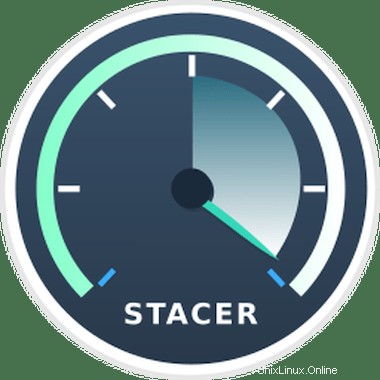
Dans ce didacticiel, nous allons vous montrer comment installer Stacer sur Ubuntu 20.04 LTS. Pour ceux d'entre vous qui ne le savaient pas, Stacer est une excellente application qui nous aidera à optimiser et à surveiller notre Système Linux. Il est livré avec un magnifique tableau de bord d'interface utilisateur graphique (GUI) qui affiche l'état de votre CPU, de la mémoire ainsi que du disque, et bien d'autres. J'utilise souvent cette application pour voir des informations sur les systèmes informatiques en cours d'exécution, supprimer des référentiels, supprimer cache, et bien d'autres.
Cet article suppose que vous avez au moins des connaissances de base sur Linux, que vous savez utiliser le shell et, plus important encore, que vous hébergez votre site sur votre propre VPS. L'installation est assez simple et suppose que vous s'exécutent dans le compte root, sinon vous devrez peut-être ajouter 'sudo ‘ aux commandes pour obtenir les privilèges root. Je vais vous montrer l'installation étape par étape de l'outil d'optimisation et de surveillance Stacer Linux sur Ubuntu 20.04 (Focal Fossa). Vous pouvez suivre les mêmes instructions pour Ubuntu 18.04, 16.04 et toute autre distribution basée sur Debian comme Linux Mint.
Prérequis
- Un serveur exécutant l'un des systèmes d'exploitation suivants :Ubuntu 20.04, 18.04, 16.04 et toute autre distribution basée sur Debian comme Linux Mint.
- Il est recommandé d'utiliser une nouvelle installation du système d'exploitation pour éviter tout problème potentiel.
- Accès SSH au serveur (ou ouvrez simplement Terminal si vous êtes sur un ordinateur).
- Un
non-root sudo userou l'accès à l'root user. Nous vous recommandons d'agir en tant qu'non-root sudo user, cependant, car vous pouvez endommager votre système si vous ne faites pas attention lorsque vous agissez en tant que root.
Installer Stacer sur Ubuntu 20.04 LTS Focal Fossa
Étape 1. Tout d'abord, assurez-vous que tous vos packages système sont à jour en exécutant le apt suivant commandes dans le terminal.
sudo apt update sudo apt upgrade
Étape 2. Installation de Stacer sur Ubuntu 20.04.
- Installez Stacer à partir du référentiel Ubuntu.
Par défaut, Stacer est disponible sur le référentiel par défaut d'Ubuntu. Exécutez la commande suivante ci-dessous pour l'installer :
sudo apt install stacer
- Installation de Stacer depuis GitHub.
Nous allons maintenant à la page des versions du site Stacer GitHub. Vous y trouverez différentes versions de Stacer. Téléchargez le .deb package de la dernière version de Stacer :
wget https://github.com/oguzhaninan/Stacer/releases/download/v1.1.0/stacer_1.1.0_amd64.deb
Après le .deb package téléchargé avec succès, exécutez la commande suivante pour l'installer :
sudo dpkg -i stacer_1.1.0_amd64.deb
Étape 3. Accéder à Stacer sur Ubuntu.
Une fois installé avec succès, vous pouvez ouvrir l'application en utilisant stacer la commande de CLI comme indiqué ci-dessous. Cela ouvrira le Stacer Tableau de bord à partir duquel vous pouvez consulter des informations système utiles telles que les informations sur le processeur, la mémoire et le disque.
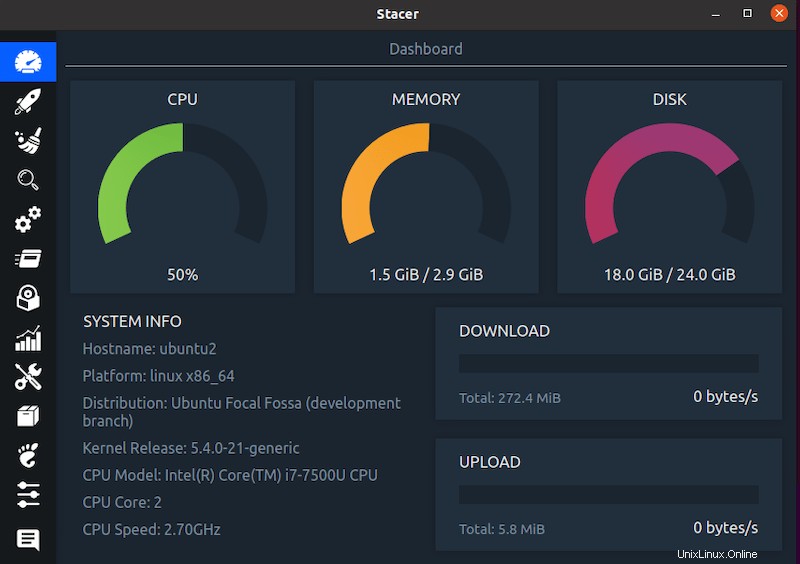
Félicitations ! Vous avez installé Stacer avec succès. Merci d'avoir utilisé ce didacticiel pour installer l'optimiseur et l'outil de surveillance Stacer Linux sur le système Ubuntu 20.04 LTS Focal Fossa. Pour obtenir de l'aide supplémentaire ou des informations utiles, nous vous recommandons consultez le site officiel de Stacer.